Что нужно знать о поэтапной миграции электронной почты в Exchange Online
В рамках развертывания Microsoft 365 или Office 365 можно перенести содержимое почтовых ящиков пользователей из исходной почтовой системы в Microsoft 365 или Office 365. Если этот процесс распределен по времени, он называется поэтапной миграцией. Поэтапная миграция рекомендуется в перечисленных ниже случаях.
Ваша исходная почтовая система Microsoft Exchange Server 2003 или Microsoft Exchange Server 2007.
Примечание.
Microsoft Exchange Server 2003 и Microsoft Exchange Server 2007 годах не поддерживаются. Поддержка Exchange 2003 прекращена 8 апреля 2014 г. Поддержка Exchange 2007 прекращена 11 апреля 2017 г.
Вы не можете использовать поэтапную миграцию для переноса почтовых ящиков Exchange 2013 или Exchange 2010 в Microsoft 365 или Office 365. Рекомендуется использовать прямую или гибридную миграцию электронной почты.
У вас более 2000 почтовых ящиков.
Если поэтапная миграция электронной почты не подходит для вас, см . раздел Способы миграции электронной почты для других вариантов.
Важные факторы
Далее приведены особенности, которые следует принять во внимание.
Для поэтапной миграции необходимо синхронизировать учетные записи между доменом локальная служба Active Directory и Microsoft 365 или Office 365 с помощью синхронизации Azure Active Directory.
Основное доменное имя, используемое для локальной организации Exchange, должно быть доменом, проверенным для вашей организации Microsoft 365 или Office 365.
Вы можете переносить только почтовые ящики пользователей и ресурсов. Другие типы получателей, такие как группы рассылки, контакты и пользователи с поддержкой почты, переносятся в Microsoft 365 или Office 365 в процессе синхронизации каталогов.
Сообщения "Нет на месте" не переносятся вместе с почтовыми ящиками пользователей. Если пользователь перед миграцией включает функцию "Нет на месте", эта функция остается включенной в почтовом ящике после переноса, но сообщение "Нет на месте" будет пустым. Люди, отправляющие сообщения в почтовый ящик, не будут получать уведомление "Нет на месте". Чтобы они отправлялись, пользователю необходимо заново создать сообщение "Нет на месте" после переноса почтового ящика.
Если вы ограничили подключения к исходной почтовой системе, рекомендуется повысить квоту для улучшения миграции. Часто устанавливаются ограничения на общее число подключений между клиентом и сервером, количество подключений на пользователя и число подключений по IP-адресу на сервере и брандмауэре. Если вы не ограничили эти параметры, вы можете пропустить эту задачу.
Влияние миграции на пользователей
Администраторы могут получать доступ к электронной почте. Чтобы перенести электронную почту, вам потребуется доступ к почтовым ящикам пользователей в исходной почтовой системе.
Пользователи должны создавать новые профили Outlook. После переноса почтовых ящиков и преобразования локальных учетных записей в учетные записи с поддержкой почты пользователи должны создать новый профиль Microsoft 365 или Office 365 в Outlook, а затем Outlook автоматически подключается к Microsoft 365 или Office 365.
Как происходит поэтапная миграция?
На приведенном ниже рисунке показаны основные действия, которые нужно выполнить для поэтапной миграции, и результаты для ваших пользователей.
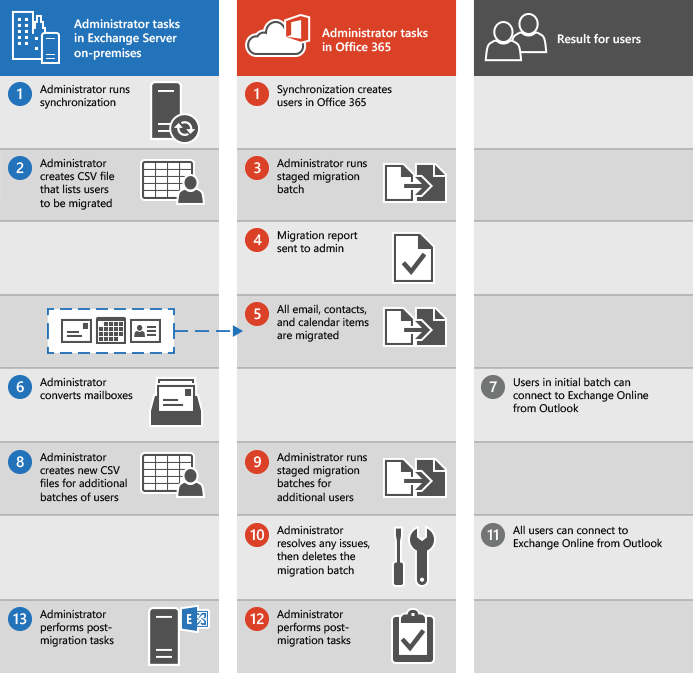
Далее приводится описание поэтапной миграции, показанной на рисунке.
Администратор синхронизирует список пользователей между локальной средой и Microsoft 365 или Office 365.
Инструкции см. в статье Подготовка к поэтапной миграции.
Администратор создает файл данных с разделителями-запятыми (CSV), содержащий строку для каждого пользователя, чей локальный почтовый ящик будет перенесен в пакете миграции.
Инструкции см. в статье Создание списка почтовых ящиков для миграции.
Администратор создает и запускает пакет поэтапной миграции с помощью панели мониторинга миграции в Центре администрирования Exchange.
Инструкции см. в статьях Подключение Office 365 к почтовой системе, Миграция почтовых ящиков и Запуск пакета поэтапной миграции.
После того как администратор запустит пакет миграции, Exchange Online выполняет перечисленные ниже действия.
Проверяет, включена ли синхронизация службы каталогов.
Проверяет, существует ли пользователь с поддержкой почты в организации Microsoft 365 или Office 365 для каждого пользователя, указанного в CSV-файле. Пользователи с поддержкой почты создаются в Microsoft 365 или Office 365 в результате синхронизации каталогов.
Преобразует пользователя Microsoft 365 или Office 365 с поддержкой почты в почтовый ящик Exchange Online для каждого пользователя в пакете миграции.
Начинает первоначальную синхронизацию. Exchange Online одновременно обрабатывает до N запросов на миграцию. N представляет максимальное число одновременных миграций, указанное администратором при создании конечной точки миграции, используемой для пакета миграции. По умолчанию при первоначальной синхронизации обрабатывается по 20 почтовых ящиков за раз, пока не будут перенесены все ящики, входящие в пакет миграции.
Настраивает переадресацию почты. Свойство TargetAddress в локальном почтовом ящике настраивается с помощью адреса электронной почты Exchange Online почтового ящика. Это означает, что почта, отправленная в локальный почтовый ящик, переадресуется в соответствующий почтовый ящик Exchange Online.
После создания почтового ящика Exchange Online и настройки переадресации для каждого пользователя, указанного в CSV-файле, Exchange Online отправляет администратору сообщение о состоянии. В нем указывается, сколько почтовых ящиков было успешно перенесено и сколько их перенести не удалось. В сообщение также включаются ссылки на статистику миграции и отчеты об ошибках, содержащие более подробные сведения. На этом этапе пользователи могут начинать работу со своими почтовыми ящиками Exchange Online.
В рамках первоначальной синхронизации Exchange Online затем переносит все сообщения электронной почты, контакты и элементы календаря из локальных почтовых ящиков в почтовые ящики Exchange Online. После переноса данных Exchange Online отправляет итоговый отчет о миграции.
После того как пакет миграции будет выполнен и администратор убедится, что все почтовые ящики из него перенесены, администратор может преобразовать локальные почтовые ящики в учетные записи пользователей с поддержкой почты.
Инструкции см. в статье Преобразование локальных почтовых ящиков в пользователей, поддерживающих почту, для обеспечения доступа к электронной почте.
Когда пользователь открывает свой почтовый ящик в Outlook, служба автообнаружения пытается подключиться к локальному почтовому ящику. После того как администратор преобразует локальные почтовые ящики в пользователей с поддержкой почты, служба автообнаружения будет использовать их для подключения Outlook к почтовому ящику Exchange Online (после того как пользователь создаст новый профиль Outlook).
Администратор создает дополнительные пакеты миграции, отправляя CSV-файл для каждого из них.
Администратор запускает дополнительные пакеты миграции.
Администратор решает возникшие проблемы. После успешного переноса всех локальных почтовых ящиков, входящих в пакет миграции, администратор удаляет пакет.
Соответствующие инструкции см. в статье Удаление пакета поэтапной миграции.
Пользователи могут работать со своими почтовыми ящиками Exchange Online.
Администратор, чтобы завершить переход на Exchange Online и Microsoft 365 или Office 365, выполняет следующие задачи после настройки:
Назначьте лицензии пользователям Microsoft 365 или Office 365.
Настройте запись MX так, чтобы она указывала на организацию Microsoft 365 или Office 365, чтобы электронная почта отправлялась непосредственно в почтовые ящики Exchange Online.
Создайте запись системы доменных имен (DNS) автообнаружения для организации Microsoft 365 или Office 365.
Инструкции см. в разделах Маршрутизация электронной почты непосредственно в Microsoft 365 или Office 365 и Выполнение задач после миграции.
Администратор может вывести локальные серверы Exchange Server из эксплуатации (необязательно).
Примечание.
При развертывании решения для единого входа настоятельно рекомендуется оставить хотя бы один поддерживаемый сервер Exchange Server, чтобы обеспечить доступ к диспетчеру Exchange (Exchange 2003) либо к консоли управления или командной консоли Exchange (Exchange 2007) для управления почтовыми атрибутами локальных пользователей с поддержкой почты. В Exchange 2007 для поддерживаемого Exchange Server необходимо установить роли транспортного сервера-концентратора, сервера клиентского доступа и сервера почтовых ящиков.
Вы готовы?
Если вам удобно настроить миграцию на Microsoft 365 или Office 365, выполните следующие задачи.
Использование средства синхронизации Microsoft Entra или службы синхронизации Microsoft Azure Active Directory (Azure AD Sync) для синхронизации и создания локальных пользователей в Microsoft 365 или Office 365.
Настройка Exchange Server с помощью Центра администрирования Exchange.
Измените запись MX вашей организации, чтобы она указывала на Microsoft 365 или Office 365 после завершения миграции. С помощью записи MX другие почтовые системы находят вашу систему. Изменение записи MX позволяет другим почтовым системам отправлять почту непосредственно в новые почтовые ящики в Microsoft 365 или Office 365.
Для успешной поэтапной миграции электронной почты нужно уметь выполнять перечисленные ниже задачи.
Настройка синхронизации службы каталогов или проверка ее работоспособности.
Настройка средства Мобильный Outlook или проверка его работоспособности.
Создание одного или нескольких списков почтовых ящиков для переноса в Excel.
Для настройки и запуска процесса миграции используются пошаговые мастера в Microsoft 365 или Office 365.
Добавление и изменение DNS-записей организации, например записей автообнаружения и MX.
Подключение почты для локальных почтовых ящиков.
Если вы готовы начать поэтапную миграцию электронной почты, можно выполнить действия, описанные в статье Выполнение промежуточной миграции электронной почты.
См. также
Способы переноса электронной почты в Microsoft 365 или Office 365
Используйте PowerShell для поэтапной миграции в Microsoft 365 или Office 365